

By アデラD.ルイ, Last updated: September 8, 2022
古いiPhoneを売却したい場合があります。 また、デバイスを販売する前に、すべての iPhoneのデータが削除されます. これに対する最善の解決策は、iPhoneを工場出荷時設定にリセットすることです。 これを行う XNUMX つの方法は、iPhone の設定を使用することです。
しかし、設定が機能していない場合はどうすればよいでしょうか? さて、これが私たちの出番です。なぜなら、あなたがどのように修正できるかを示すからです すべてのコンテンツを消去し、設定が機能しない.
パート #1: コンテンツの消去と設定が機能しない場合に最初に確認すること パート #2: PC で iTunes を使用して、すべてのコンテンツと設定を消去できない問題を修正する方法 パート #3: すべてのコンテンツの消去と設定が機能しない問題を修正する最善の方法 パート4:結論
ケースがすべてのコンテンツを消去し、機能しない設定である場合は、機能しないすべてのコンテンツと設定を消去する方法を示す前に、できることを最初に示します。
iPhone デバイスのすべてのコンテンツを消去しようとしている場合でも、安定したインターネット接続が必要です。 インターネットに接続していないと、プロセスを実行できないためです。
デバイスの「iPhone を探す」機能は、通常、iPhone を見つけるために使用されます。 iPhoneデバイスのすべてのコンテンツを消去しようとしている場合にこの機能をオンにすると、 アップルID そしてあなたのパスワードも。 これは繰り返し発生するプロセスであるように思われるため、これがすべてのコンテンツと設定の消去が機能しない理由になります。 また、「iPhone を探す」機能をオフにする方法がわからない場合は、以下の手順に従ってください。
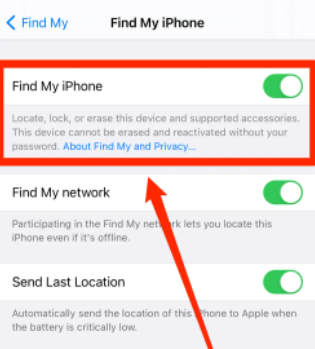
すべてのコンテンツを消去し、設定が機能しないときに「iPhone を探す」がオンになっているのと同じです。 iCloud がまだ iPhone にサインインしている場合、これはプロセスに干渉します。 そのため、アカウントがサインアウトされていることを確認するだけです。 以下は、これを行う方法です。
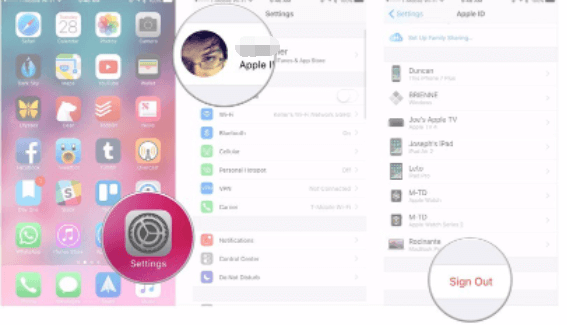
ネットワークの問題を解決するもう XNUMX つの方法は、ネットワーク設定をリセットする場合です。 ただし、後で Wi-Fi に接続できるように、ここで Wi-Fi のパスワードが必要になります。
それでも設定を利用できない場合は、すべてのコンテンツを消去して設定が機能しない場合に修正する別の方法があります。 これは、iTunes プログラムを使用して行われます。
iTunes プログラムは、コンピュータから iOS デバイスに、またその逆にデータを転送できるため、すべての iOS ユーザーに非常に有名です。 また、それを使用できる別の方法は、iOS にあるすべてのコンテンツを削除することです。 また、iOS デバイス上のすべてのコンテンツを消去する方法を示すために、以下の手順に従うことができます。
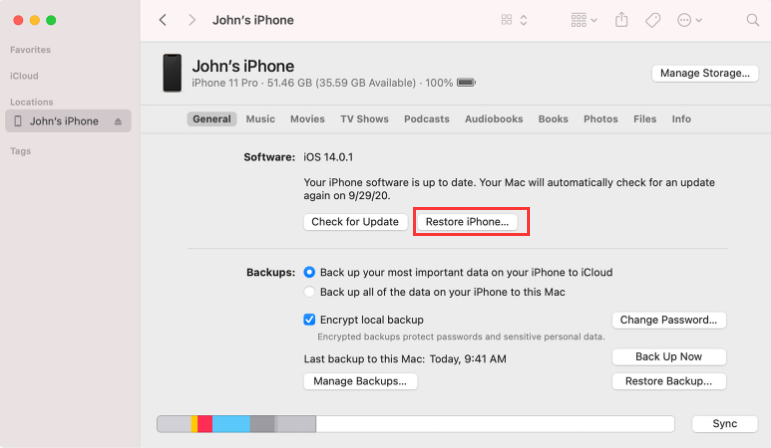
すべてのコンテンツの消去と設定が機能しない場合に試すもう XNUMX つの方法は、信頼できるソフトウェアを使用することです。 それで、あなたが使うことができる最高のものは他ではありません FoneDogiPhoneクリーナー.
FoneDog iPhoneクリーナーは、最高のiOSクリーナーとして知られています。 この通行料により、連絡先、写真、ビデオ、メモなど、iPhone デバイスにあるすべてのデータが確実に削除されます。 また、一度削除すると、iPhone に復元することはできません。
それだけでなく、FoneDog iPhoneクリーナーは次のこともできます 他のすべてのジャンク ファイルを取得する iPhoneデバイスからそれらを削除します。 これには、ラード ファイル、ジャンク ファイル、不要になったアプリケーションのアンインストール、写真の圧縮によるサイズの縮小などが含まれます。
FoneDog iPhoneクリーナーは、iPhoneのクリーンアップに関しても非常に高速です。 同時に、使いやすいインターフェイスも備えています。 そして、すべてのコンテンツを消去して設定が機能しない場合にどのようにできるかを示すために、以下は確実に従うことができる手順です.
最初に行う必要があるのは、FoneDog iPhoneクリーナーをコンピューターにダウンロードしてインストールすることです。 プログラムを起動すると、メイン インターフェイスに移動します。 次に、メール アドレスと、プログラムのダウンロード時に送信されたコードを入力するよう求められます。
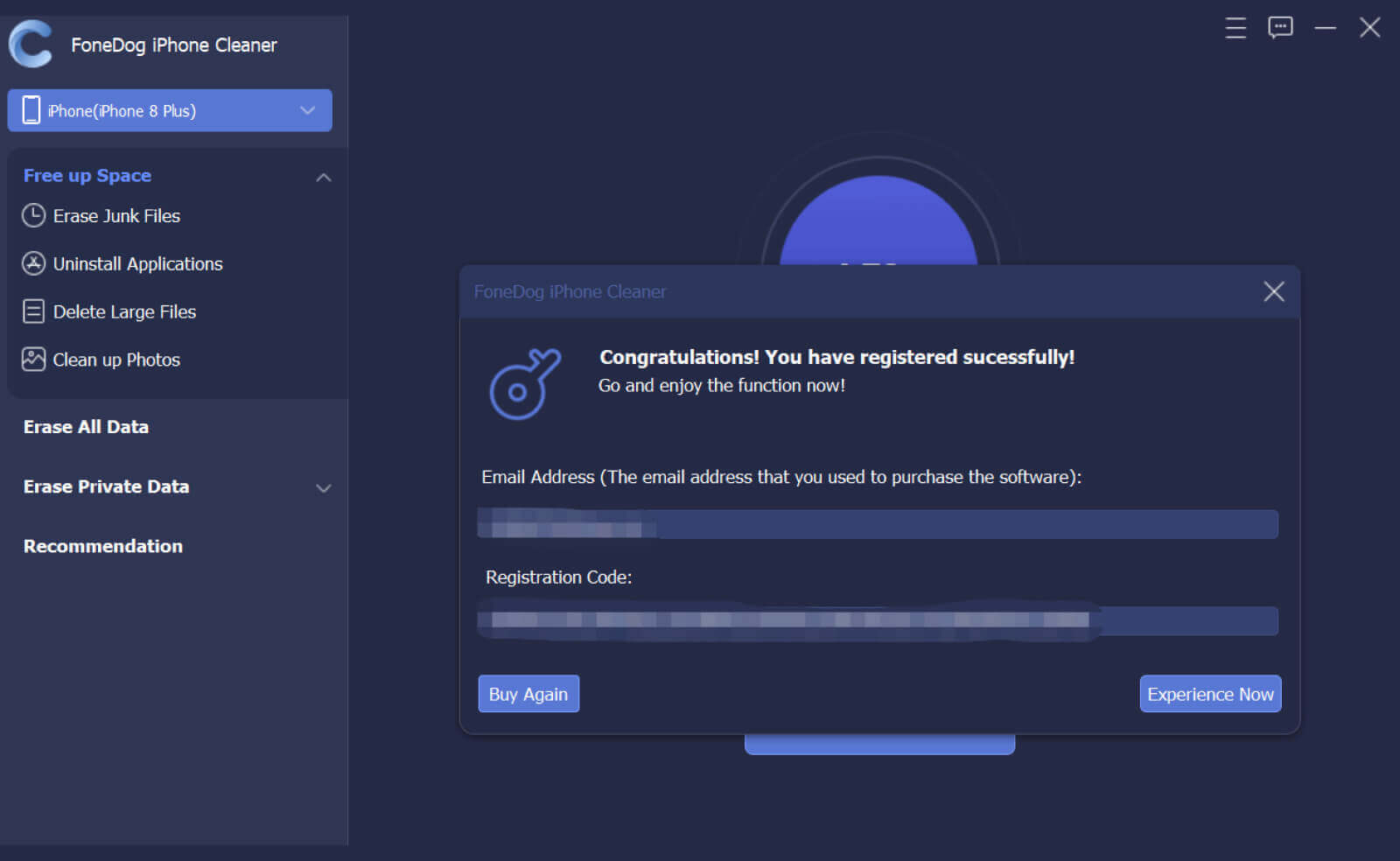
その後、iPhone をコンピュータに接続します。 これは、USB ケーブルを使用して行うことができます。 その後、画面にポップアップウィンドウが表示されます。 そしてそこから、それをクリックするように求められます 信頼 ボタンをクリックし、iPhone デバイスのパスワードを入力します。
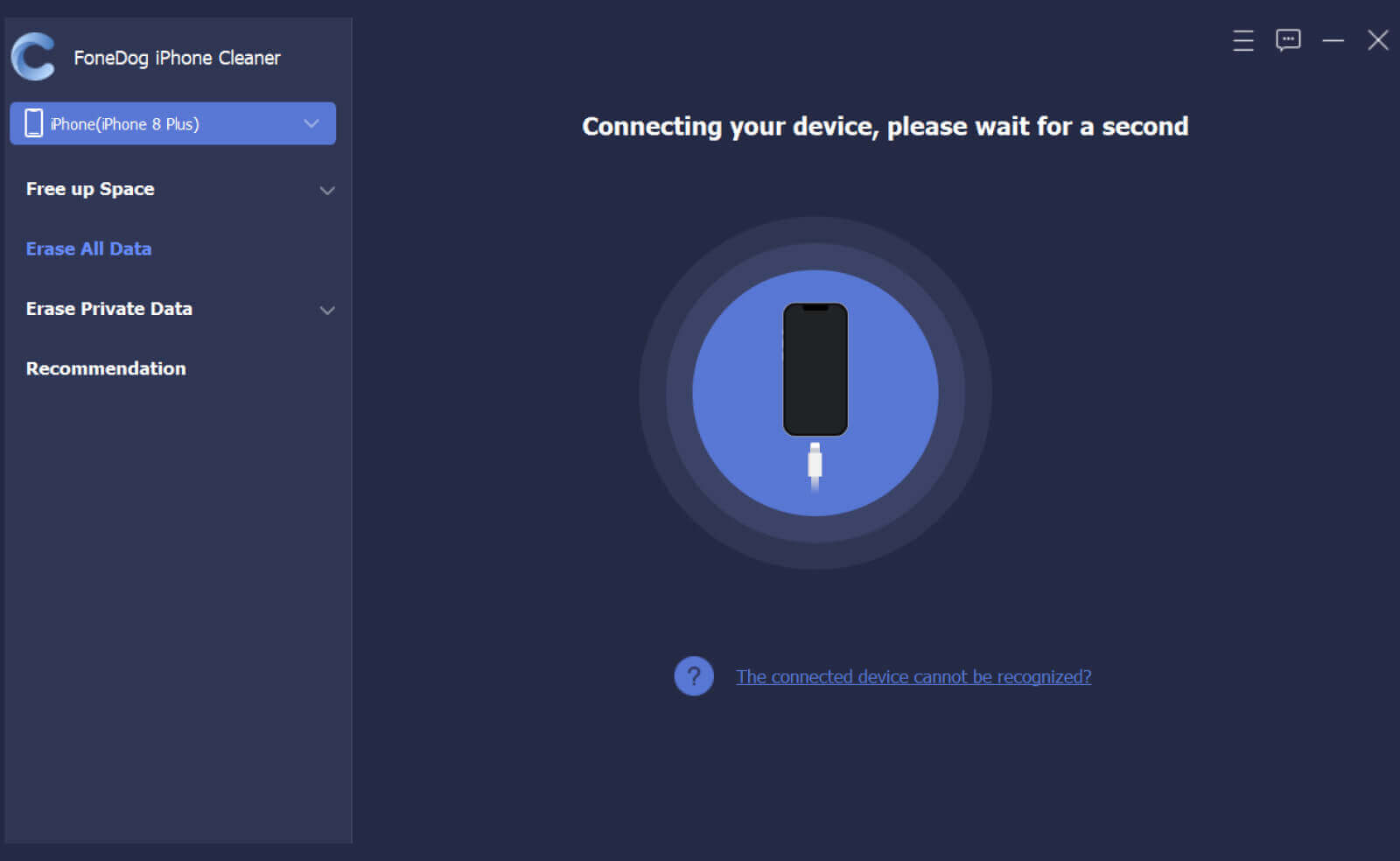
プログラムが必要とする要件が完了したら、次に進み、プログラムのメイン インターフェイスの左側からオプションを選択できます。 クリック すべてのデータを消去する 画面左側のオプションから。 ここでは、プロセスが中断されないように、Find My iPhone がオフになっていることを確認する必要があります。

次に、低、中、高レベルから選択できる XNUMX つのレベルの設定を確認できます。 ここから、XNUMX つのうちの XNUMX つを選択できます。
次に、バックグラウンドで他のプログラムが実行されていないことを確認する必要があります。 そして、入力します 0000 iPhoneにあるすべてのデータを消去するプロセスを確認できるようにします。 次に、 消します ボタンをクリックして、iPhone にあるすべてのデータを消去します。
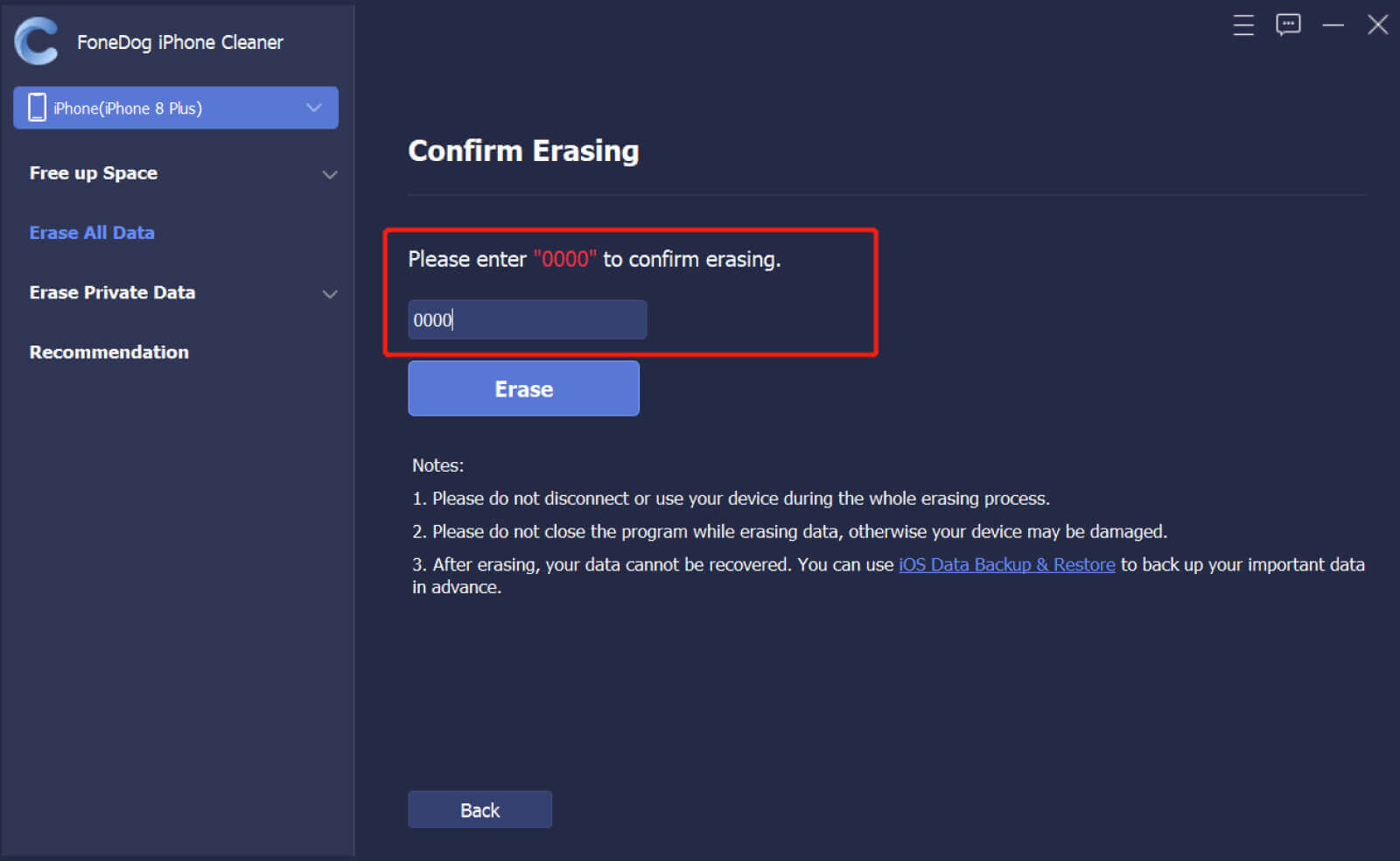
人々はまた読むハードリセットは私のiPhoneのすべてを削除しますか?[解決済み]このアイテムを削除する権限がないiPhone
ご覧のとおり、iOS デバイスですべてのコンテンツと設定が機能しない場合、問題を解決する方法はたくさんあります。 可能な限り最も安全で最速の方法でこれを行う方法は明らかにたくさんあります。 ただし、iPhoneからすべてのコンテンツを消去する最善の方法があることを確認したい場合は、FoneDog iPhoneクリーナーを使用してください。 これは、iPhone デバイス上のすべてのデータを消去するために使用できる最高のソフトウェアです。 これは、市場にある最高かつ最も推奨されるソフトウェアです。
コメント
コメント
人気記事
/
面白いDULL
/
SIMPLE難しい
ありがとうございました! ここにあなたの選択があります:
Excellent
評価: 4.8 / 5 (に基づく 102 評価数)